対象製品
角度が不明な図形の傾きにあわせて、対象図形を移動/複写するには、「基準角度指定」および「回転角度指定」の機能を使用します。
例)角度が不明な線分上に長方形の底辺をあわせて移動/複写する場合
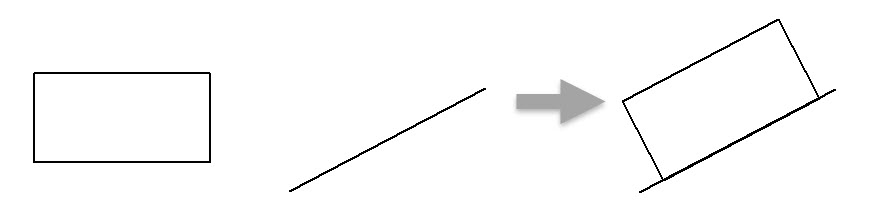
- [編集]-[図形編集]-[図形移動]または[図形複写]コマンドをクリックします。
- 移動(または複写)する図形(長方形)を選択します。 ([設定]-[選択設定]コマンドで選択方法を選べます)
- [この図形を選択しますか?]という選択確認のメッセージが表示されます。
マウスの左ボタンをクリックするか、[完了]ボタンを押します。 - 右クリックメニューの[基準角度指定]をクリックしてチェックを付けます。
(付いている場合はキーボードの[Esc]キーを押します) - 右クリックメニューの[回転角度指定]をクリックしてチェックを付けます。
(付いている場合はキーボードの[Esc]キーを押します)
- 移動(または複写)基準点(長方形の左下角)を指示します。
- メッセージバーに[方向点、又は角度を指示してください]と表示されます。
方向点(長方形の右下角)を指示します。 - 移動(または複写)先の点(線分の線上の点)を指示します。
- メッセージバーに[回転方向点、又は角度を指示してください]と表示されます。
回転方向点(線分の線上の点)を指示します。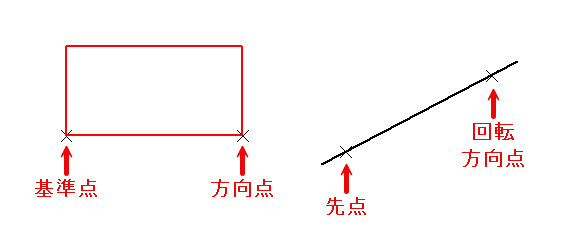
- 右クリックメニューの[コマンド終了]をクリックします。
- [基準角度指定]は初期の設定では無効になっています(チェックが外れています)。
クリックすることで有効(チェックを付ける)/無効(チェックを外す)の切り替えができます。
- [回転角度指定]は初期の設定では有効になっています(チェックが付いています)。
図脳RAPID20/PRO20以降では、初期の設定では無効になっています(チェックが外れています)。
クリックすることで有効(チェックを付ける)/無効(チェックを外す)の切り替えができます。
- [基準角度指定]および[回転角度指定]は、[設定]-[編集設定]コマンドでも設定できます。
[移動/複写時に基準角度を指定する]にチェックを付けます。(基準角度指定)
[移動/複写時に回転角度を指定する(ラスタ編集含む)]にチェックを付けます。(回転角度指定)
- 「基準角度指定」は図脳RAPIDPROのみの機能です。図脳RAPIDにはありません。図脳RAPIDの場合は、右クリックメニューに[基準角度指定]が表示されません。




